
สารบัญ:
- ขั้นตอนที่ 1: เริ่มต้นด้วยการ์ด SD เปล่า ดาวน์โหลด Raspbian Image และติดตั้งลงในการ์ด SD
- ขั้นตอนที่ 2: เชื่อมต่อ Raspberry Pi กับทีวี/จอภาพ และเรียกใช้การตั้งค่าเริ่มต้น
- ขั้นตอนที่ 3: ตัวเลือก: ใช้งาน Pi Headless
- ขั้นตอนที่ 4: แนะนำ: อัปเดต OS
- ขั้นตอนที่ 5: ตัวเลือก: ตั้งค่าที่อยู่ IP E-mailer
- ขั้นตอนที่ 6: ตัวเลือก - ตั้งค่า VNC
- ขั้นตอนที่ 7: ติดตั้ง BCM2835 SPI Library
- ขั้นตอนที่ 8: รับตัวอย่าง ADXL362 SPI
- ขั้นตอนที่ 9: เชื่อมต่อ ADXL362 Breakout กับ Raspberry Pi GPIO
- ขั้นตอนที่ 10: รวบรวมและเรียกใช้ ADXL362_RaspPi
- ผู้เขียน John Day [email protected].
- Public 2024-01-30 13:07.
- แก้ไขล่าสุด 2025-01-23 15:12.

คำแนะนำทีละขั้นตอนเกี่ยวกับวิธีการตั้งค่า Raspbian และสื่อสารกับอุปกรณ์ SPI โดยใช้ไลบรารี bcm2835 SPI (ไม่กระแทกบิต!)
นี่ยังเป็นเพียงเบื้องต้นเท่านั้น… ฉันต้องเพิ่มรูปภาพของการเชื่อมต่อทางกายภาพที่ดีขึ้น และทำงานผ่านโค้ดที่น่าอึดอัดใจบางอย่าง
ขั้นตอนที่ 1: เริ่มต้นด้วยการ์ด SD เปล่า ดาวน์โหลด Raspbian Image และติดตั้งลงในการ์ด SD
ไปที่ https://www.raspberrypi.org/downloads เพื่อดูคำแนะนำในการติดตั้ง Raspbian
ฉันดาวน์โหลด:รูปภาพ Raspbian และใช้Win32DiskImagerเพื่อติดตั้งบนการ์ด SD นอกจากนี้ยังมีข้อมูลเพิ่มเติมที่
ขั้นตอนที่ 2: เชื่อมต่อ Raspberry Pi กับทีวี/จอภาพ และเรียกใช้การตั้งค่าเริ่มต้น

(ยังไม่ต้องต่อเน็ต)
ตั้งค่าเขตเวลาเปิดใช้งานการอัปเดต SSH จากนั้น เสร็จสิ้น รหัสเทอร์มินัล: รีบูต
ขั้นตอนที่ 3: ตัวเลือก: ใช้งาน Pi Headless

บทช่วยสอนที่ยอดเยี่ยมที่https://elinux.org/RPi_Remote_Access ฉันใช้ Putty (Windows) หรือ Terminal (Mac) เพื่อเชื่อมต่อกับ SSH
ขั้นตอนที่ 4: แนะนำ: อัปเดต OS
รหัสเทอร์มินัล: sudo apt-get update sudo apt-get upgrade
ขั้นตอนที่ 5: ตัวเลือก: ตั้งค่าที่อยู่ IP E-mailer
ฉันได้ตั้งค่า Pi เพื่อส่งอีเมลถึงฉันว่าเป็นที่อยู่ IP ทุกครั้งที่บูต สิ่งนี้ทำให้ชีวิตของฉันง่ายขึ้นเมื่อฉันต้องการเข้าสู่ระบบระยะไกลโดยใช้ SSH
บทช่วยสอนที่ยอดเยี่ยมที่https://elinux.org/RPi_Email_IP_On_Boot_Debian
ขั้นตอนที่ 6: ตัวเลือก - ตั้งค่า VNC

บทช่วยสอนที่ยอดเยี่ยมที่https://elinux.org/RPi_VNC_Server ฉันไม่ได้อ่านบทช่วยสอนทั้งหมด… เพียงทำตามขั้นตอนต่อไปนี้: $ sudo apt-get install tightvncserver $ tightvncserver $ vncserver:1 -geometry 1200x800 -depth 24 และฉันได้สร้าง สคริปต์เพื่อให้การพิมพ์ของฉันน้อยที่สุด
ขั้นตอนที่ 7: ติดตั้ง BCM2835 SPI Library
gist.github.com/3183536
เอกสารประกอบที่ยอดเยี่ยม (และตัวอย่าง) ที่ https://www.open.com.au/mikem/bcm2835 รหัสเทอร์มินัล: cd; // wget https://www.open.com.au/mikem/bcm2835/bcm2835-1.5.tar.gz; // Pi ของฉันไม่สามารถหา URL นี้ได้ - ไม่สามารถแก้ไขชื่อโฮสต์ได้ wget https://67.192.60.197/mikem/bcm2835/bcm2835-1.5.tar.gz tar xvfz bcm2835-1.5.tar.gz; ซีดี bcm2835-1.5;./configure; ทำ; sudo ทำการติดตั้ง
ขั้นตอนที่ 8: รับตัวอย่าง ADXL362 SPI
หมายเหตุ: รหัสยังคงเป็นพื้นฐานมาก… จำเป็นต้องปรับปรุง ADXL362_RaspPi จาก https://github.com/annem/ADXL362_RaspPi (จะทำอย่างไรกับ Pi โดยใช้ wget ฉันมีปัญหากับสิ่งนี้… "ไม่สามารถแก้ไขที่อยู่โฮสต์ ' github.com'")
ขั้นตอนที่ 9: เชื่อมต่อ ADXL362 Breakout กับ Raspberry Pi GPIO

รายละเอียดเพิ่มเติมมา…
ข้อมูลเพิ่มเติมเกี่ยวกับ ADXL362 (ตัวตรวจวัดความเร่งแบบ 3 แกนที่ใช้พลังงานต่ำเป็นพิเศษ) ที่ analog.com/ADXL362 เชื่อมต่อ 3v3, GND, SPI0 MOSI, SPI0 MISO, SPI0 SCLK, SPI0 CE0 N บน Raspberry Pi ถึง VDD และ VIO, GND (2), MOSI, MISO, SCLK และ CSB บนกระดานฝ่าวงล้อม ADXL362
ขั้นตอนที่ 10: รวบรวมและเรียกใช้ ADXL362_RaspPi

รหัสเทอร์มินัล: gcc -o ADXL362_RaspPi -I../bcm2835-1.5/src../bcm2835.c ADXL_RaspPi.c sudo./ADXL362_RaspPi ซึ่งฉันรวมเป็นสคริปต์ที่เรียกว่า compileADXL362
แนะนำ:
การควบคุมการเคลื่อนไหวด้วย Raspberry Pi และ LIS3DHTR, มาตรความเร่ง 3 แกน, โดยใช้ Python: 6 ขั้นตอน

การควบคุมการเคลื่อนไหวด้วย Raspberry Pi และ LIS3DHTR, มาตรความเร่งแบบ 3 แกน, การใช้ Python: ความงามอยู่รอบตัวเรา แต่โดยปกติเราต้องเดินอยู่ในสวนถึงจะรู้ - Rumiในฐานะกลุ่มการศึกษาที่ดูเหมือนเราเป็น เราทุ่มเทพลังงานส่วนใหญ่ในการทำงานก่อนพีซีและโทรศัพท์มือถือของเรา เราจึงมักปล่อยให้สุขภาพของเรา
มาตรความเร่งแบบ 3 แกน ADXL345 พร้อม Raspberry Pi โดยใช้ Python: 6 ขั้นตอน

มาตรความเร่งแบบ 3 แกน ADXL345 พร้อม Raspberry Pi โดยใช้ Python: คิดถึงแกดเจ็ตที่สามารถตรวจสอบจุดที่รถ Offroader ของคุณเอียงไปทางค้างอยู่ จะเป็นเรื่องที่น่ายินดีหรือไม่หากมีคนปรับเปลี่ยนเมื่อมีโอกาสพลิกคว่ำ เห็นได้ชัดว่าใช่ มันจะตรู
RC522 และ PN532 RFID เบื้องต้น: 10 ขั้นตอน
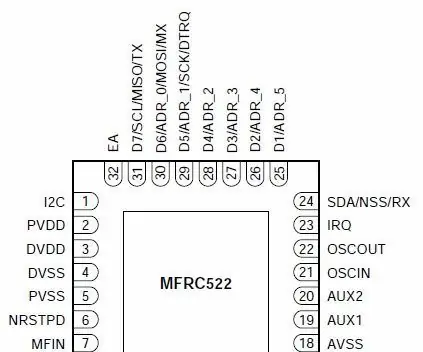
RC522 และ PN532 ข้อมูลพื้นฐานเกี่ยวกับ RFID: หมายเหตุ: ตอนนี้ฉันมี Instructables ที่เสนอรหัส Arduino สำหรับ RC522 และ PN532 ก่อนหน้านี้ฉันซื้อโมดูล RFID ที่แตกต่างกันสามโมดูลสำหรับการทดลอง ในโปรเจ็กต์ก่อนหน้านี้ ฉันได้ให้รายละเอียดเกี่ยวกับวิธีใช้โมดูล 125-kHz อย่างง่าย เพื่อทำหน้าที่รักษาความปลอดภัยพื้นฐาน
เครื่องตรวจจับ EMF เบื้องต้น: 3 ขั้นตอน

เครื่องตรวจจับ EMF เบื้องต้น: นี่เป็นโครงการที่ต้องใช้ประสบการณ์เพียงเล็กน้อยกับอุปกรณ์อิเล็กทรอนิกส์และ Arduinos อุปกรณ์ที่โดดเด่นคือเครื่องตรวจจับ EMF แบบธรรมดาที่รับประจุที่หลงทางจากสภาพแวดล้อม หากเสาอากาศที่ยื่นออกมาจาก Arduino อยู่ในระยะของสายไฟหรือ
พูดและสะกด: งาน DIY เบื้องต้น: 8 ขั้นตอน

Speak & Spell: Initial DIY Work: คำแนะนำเหล่านี้เกี่ยวข้องกับเครื่องช่วยการเรียนรู้แบบวินเทจของ Texas Instruments: Speak & คณิตศาสตร์ พูด & สะกดและพูด & อ่าน. การปรับเปลี่ยน & เพิ่มเติม การเปลี่ยน: โฟมตะแกรงลำโพง ช่องใส่แบตเตอรี่: คีย์การเข้าถึง การถอดแบตเตอรี่: แถบดึง
